¿Bloqueado de su iPhone 15 y olvidaste el código de acceso? ¡Siga leyendo para explorar soluciones rápidas para el reinicio de código de contraseña y recuperar el acceso a su iPhone con facilidad!
Qué hacer si olvidó su código de acceso de iPhone en el iPhone 15, 15 más, 15 Pro, 15 Pro Max:
- Si olvidó su código de contraseña de su iPhone 15 configurado en las últimas 72 horas en iOS 17 o posterior, intente ingresar la contraseña anterior para recuperar el acceso a través de Olvided PassCode. opción.
- Use su ID y contraseña de Apple para borrar y restablecer el código de acceso olvidado. Posteriormente, restaure su iPhone 15 de una copia de seguridad reciente para evitar perder datos.
- Ingrese el modo de recuperación en su iPhone 15 Si olvidó el código de contraseña, que restablecerá su dispositivo a la configuración de fábrica, listo para una nueva contraseña.
- Para desbloquear un iPhone 15 cuando olvidó el código de acceso, la solución más simple es usar el software iPhone Unlocker, que ofrece un restablecimiento fácil y elimina todos los bloqueos de código de acceso.
iOS está diseñado para mantener sus datos personales seguros, pero si olvidó su código de acceso en su iPhone 15 o cualquier serie más nueva del iPhone 15, puede ser un poco complicado.
Cuando olvidó la contraseña en el iPhone 15, puede encontrar un mensaje de iPhone no disponible o una pantalla de bloqueo de seguridad después de algunos intentos fallidos, lo que puede ser aún peor si lo bloquea permanentemente. Entonces, ¿qué hacer si olvidaste tu código de acceso para iPhone 15?
Bueno, no es necesario entrar en pánico cuando olvidó la contraseña del iPhone 15. Puede probar un código de acceso antiguo, usar su ID de Apple o conectarse a una computadora para un reinicio completo de fábrica en su iPhone 15 para borrar el código de acceso olvidado y recuperar el acceso a su dispositivo. Además, si recientemente ha copiado su iPhone en iCloud o iTunes, puede restaurar sus datos y establecer una nueva contraseña después de eliminar el código de acceso olvidado en su iPhone 15.
¿Qué sucede si olvida la contraseña en el iPhone 15?
Olvidar su código de acceso para iPhone 15 puede conducir al iPhone no disponible, intente nuevamente en 1 minuto pantalla después de cinco intentos incorrectos. Con intentos más incorrectos, el período de espera aumenta, que varía de 1 minuto a 1 hora. Después de 10 intentos fallidos, el Bloqueo de seguridad pantalla y el ¿Olvidó el código de contraseña? La opción aparece sin un temporizador, dejándolo con la opción de borrar y restablecer su iPhone 15 o permanecer bloqueado.
Qué hacer si olvidaste tu código de acceso para iPhone 15
Es frustrante si olvida el código de acceso de su iPhone 15, pero la buena noticia es que todos los modelos de iPhone 15 tienen una contraseña digital y funciones de desbloqueo facial. Si olvidó el código de contraseña, primero, intente usar Face ID para desbloquear su iPhone 15 sin contrabajo o computadora, pero recuerde, esto solo funciona si la identificación de la cara está habilitada de antemano mediante configuración> ID de cara y código de acceso> ID de cara.
Si Face ID no está ayudando, la única opción para recuperar la entrada es realizar un reinicio completo de fábrica en el iPhone 15 para eliminar el código de acceso olvidado. Una vez que se restablece el acceso, puede configurar un nuevo código de acceso y usar su dispositivo nuevamente. Ahora, explore qué hacer cuando olvidó su contraseña de iPhone 15:
Use el restablecimiento de código de contraseña en el iPhone 15 – para iOS 17 o posterior
Si ha cambiado un código de contraseña en las últimas 72 horas, entonces la forma más fácil de desbloquear un código de acceso de iPhone 15 olvidado es usar el restablecimiento del código de acceso, una nueva característica introducida en iOS 17 que le permite usar el código de contraseña anterior para obtener acceso temporal a su iPhone 15 y establecer una nueva contraseña instantáneamente. Aquí le mostramos cómo desbloquear un iPhone 15 cuando olvidó la contraseña sin perder datos o usar una computadora:
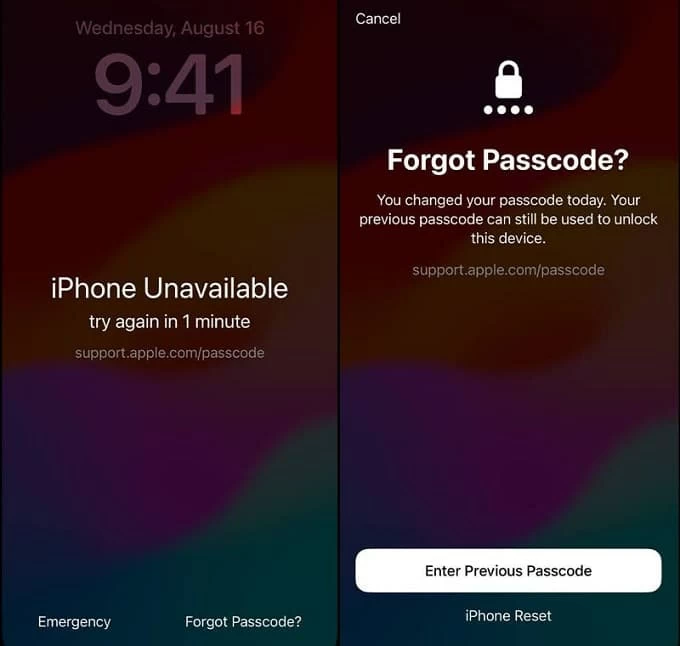
Elimina la contraseña olvidada de su iPhone 15 sin pérdida de datos, lo que le permite recuperar el acceso con el código de acceso recientemente cambiado.
Use el código de contraseña Olvidé en el iPhone 15 – en iOS 17 o más nuevo
En general, habrá vinculado el iPhone con su cuenta de Apple durante la configuración inicial, lo que permite restablecer su iPhone 15 cuando olvidó el código de acceso con solo unos pocos toques.
Después de ingresar una contraseña incorrecta en su iPhone 15 en cinco veces, se encontrará con el mensaje de iPhone no disponible o la pantalla de bloqueo de seguridad, y se le pedirá que vuelva a intentarlo más tarde. Sin embargo, con iOS 17 o posterior, hay una nueva solución. En la parte inferior de la pantalla, encontrarás el ¿Olvidó el código de contraseña? Opción que es útil para borrar el iPhone 15 olvidado de contraseña al ingresar a su contraseña de ID de Apple, para que pueda volver a entrar en su dispositivo y establecer un nuevo código de acceso.
Esto es lo que debe hacer si olvida la contraseña de su iPhone 15 y vea el iPhone no disponible o la pantalla de bloqueo de seguridad:
Ahora, use la opción de código de transferencia olvidada para desbloquear el iPhone 15 sin contraseña o restaurar:
Paso 1. En la parte inferior de iPhone no disponible pantalla, toque ¿Olvidó el código de contraseña? botón.
Paso 2. Cuando ves Bloqueo de seguridad pantalla, toque Iniciar reinicio de iPhone para continuar.
Paso 3. Ingrese la contraseña a su ID de Apple. Esto es para cerrar la identificación de Apple en su iPhone.
Paso 4. Confirmar Borrar iPhone Para borrar todos los datos y configuraciones, incluido el código de acceso olvidado en la pantalla de bloqueo de su iPhone 15.
Paso 5. Configure su iPhone y establezca un nuevo código de acceso cuando se reinicie.
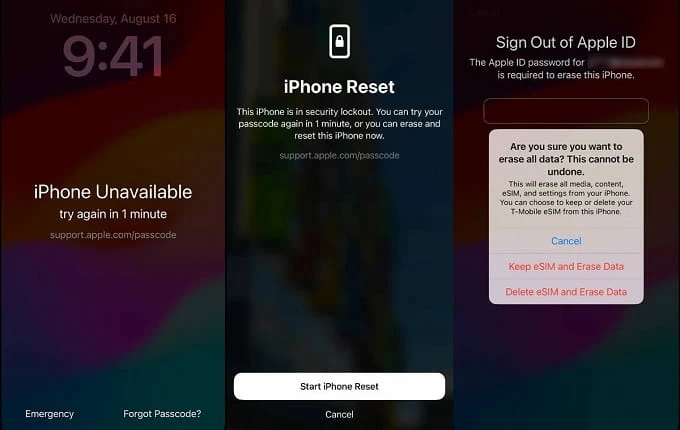
El iPhone 15 borrado volverá a su configuración de fábrica. Puede configurarlo nuevamente y restaurar datos de una copia de seguridad reciente de iCloud o iTunes en Manzanas y datos pantalla durante la configuración.
Pero, ¿qué pasa si olvida la contraseña de código de contraseña de su iPhone 15 y ID de Apple, o su dispositivo no está en iOS 17 o posterior? En tales casos, querrá usar su computadora junto con algunas herramientas útiles para eliminar el código de contraseña de iPhone 15 olvidado para desbloquear.
Corrige el código de acceso olvidado a través del desbloqueador de iPhone: para todos los modelos de iPhone 15
Si ninguno de estos métodos funcionará, querrá usar una solución de desbloqueo todo en uno para eliminar el código de acceso de la pantalla de bloqueo que olvidó en su iPhone 15 o en cualquier otro modelo de iPhone 15. La forma más eficiente de hacerlo es restablecer completamente el software de desbloqueador de iPhone 15 por iPhone.
Esta poderosa herramienta se crea para cualquier iPhone / iPad de desbloqueo sin esfuerzo sin usar PassCode, Apple ID o Face ID. Al conectar el dispositivo bloqueado a su computadora, la herramienta de desbloqueador de iPhone puede eliminar a la perfección varios códigos de pantalla de bloqueo, ya sea un código de contraseña de 4 o 6 dígitos, un error no disponible para iPhone, alerta de bloqueo de seguridad, ID de Apple o código de tiempo de pantalla.
Además, proporciona una amplia compatibilidad en todas las versiones de iOS, y realiza un restablecimiento y desbloqueo efectivo en el iPhone 15, 15 Pro, 15 Pro Max, 15 Plus y cualquier otro iDevice cuando olvidó el código de contraseña o el error no disponible o el error de bloqueo.
Para desbloquear el iPhone 15 sin contraseña o ID de cara, es posible que desee instalar y abrir el desbloqueador de iPhone en su computadora, luego siga los pasos para eliminar la contraseña que olvidó:
Paso 1: Seleccione borrar el código de acceso de la interfaz del desbloqueador de iPhone.
Haga clic en Limpiar el código de contraseña> Comience cuando abra el desbloqueador de iPhone en su PC o Mac.
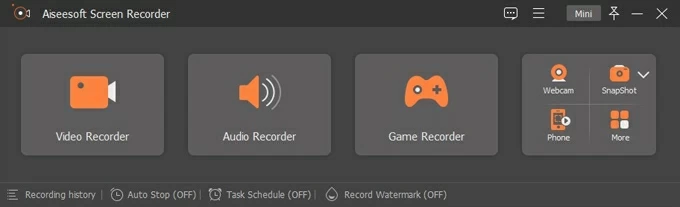
Paso 2: Conecte su iPhone 15 bloqueado y confirme la información del dispositivo.
Use un cable USB para conectar el iPhone 15 con la computadora, luego verifique la información del dispositivo y haga clic en Inicio. Si no se puede reconocer, siga las instrucciones en pantalla para ponerlo en modo de recuperación.
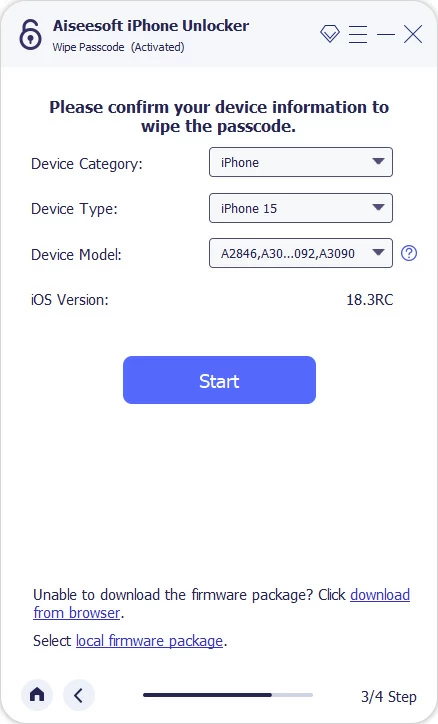
Paso 3: Descargue el firmware de iOS al iPhone 15 para la eliminación de código de acceso.
El último paquete de versión de iOS se descargará a su iPhone 15 para desbloquear y restablecer.
RELATED: ¿Olvidaste el código de acceso de tu iPhone SE? Aquí te mostramos cómo recuperar el acceso
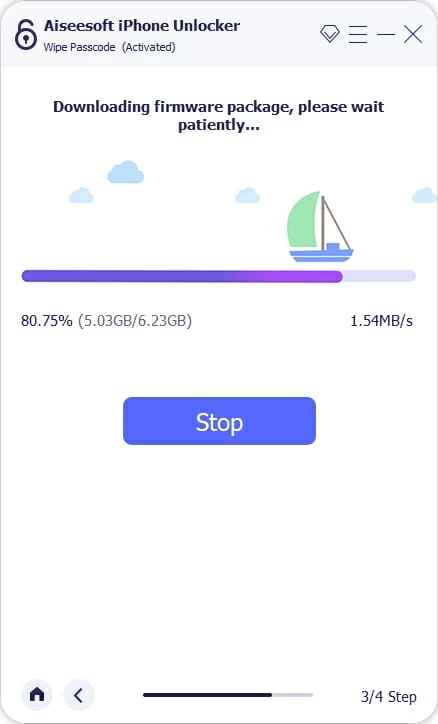
Paso 4: Comience a desbloquear el iPhone 15.
Ingrese 0000 en el cuadro de diálogo y presione el desbloqueo para comenzar el proceso de desbloqueo de iPhone.
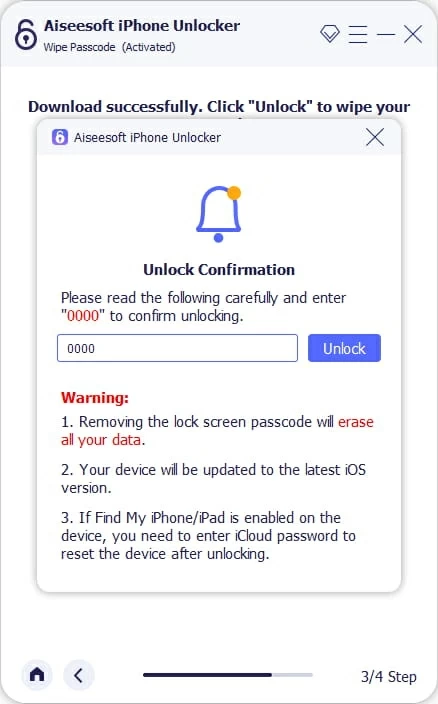
Paso 5: Retire el código de acceso olvidado y restablezca el iPhone 15.
Espere a que elimine el código de acceso de su iPhone 15 olvidado mientras desbloquea el dispositivo.

Cuando pueda, elija restaurar desde la copia de seguridad o computadora de iCloud en la pantalla de configuración de aplicaciones y datos después de eliminar la contraseña olvidada en su iPhone 15, 15 Pro, 15 Pro MAX o 15 más.
Ingrese el modo de recuperación para evitar el código de acceso del iPhone 15 olvidado con la computadora
Si tiene una computadora a mano, otra opción rápida para usted al olvidar la contraseña del iPhone 15 es forzar el dispositivo a su modo de recuperación y conectarse a una computadora con iTunes instalada. Esto le permitirá realizar un reinicio de fábrica en el iPhone 15 bloqueado y restaurarlo para borrar todas las configuraciones y datos actuales, incluida la pantalla de bloqueo y la contraseña olvidada que desea eliminar. Aprenda a restablecer la contraseña de iPhone cuando lo olvidó:
1. Ejecute iTunes o buscador en su computadora.
El proceso requiere la última versión de iTunes en Windows PC o Mac con MacOS 10.14 Mojave o anterior. Los usuarios de Mac pueden ejecutar la aplicación Finder si usan MacOS Catalina 10.15 o superior.
2. Apague su iPhone 15.
Para el iPhone 15, 15 Pro, 15 Pro Max o 15 más, mantenga presionada la tecla de volumen hacia abajo y el botón lateral hasta que aparezca el control deslizante apagado; Arrastre el control deslizante para apagar el dispositivo.
3. Forzar al iPhone 15 en modo de recuperación mientras lo conecta a la computadora.
Para ingresar el modo de recuperación, mantenga presionado el botón lateral en el iPhone 15 mientras lo conecta inmediatamente a la computadora. Solo puede liberar el botón cuando aparece la pantalla del modo de recuperación.
![]()
4. Restaurar iPhone 15 a la configuración de fábrica.
En el cuadro de mensaje de iTunes, se le pide si restaurar o actualizar el dispositivo. En este caso, haga clic en Restaurar y deje que su iPhone 15 se restablezca al estado de fábrica.

Cuando se reinicie, configúrelo desde la pantalla Hello y configure un código de contraseña fácil de recordar. Si puede, use copias de seguridad en iCloud o iTunes para restaurar sus datos y configuraciones después de eliminar el código de acceso olvidado en el iPhone 15.
Ingrese la contraseña de ID de Apple para desbloquear el iPhone 15 sin contraseña o computadora
Una forma alternativa de realizar la extracción de contraseña inalámbrica sin computadora cuando olvidó el código de contraseña de su iPhone 15 es usar su ID y contraseña de Apple en el sitio web de iCloud. Esto funciona cuando habrá habilitado la función Find My iPhone anteriormente. Simplemente inicie sesión en su cuenta de iCloud para acceder a la opción Borrar iPhone y borrar el código de acceso de la pantalla de bloqueo de forma inalámbrica.
Asegúrese de que su iPhone 15 tenga un Wi-Fi o celular activo para completar el proceso. Aprenda qué hacer cuando olvidó su contraseña de iPhone sin computadora o restauración:
1. Acceso iCloud.com e inicie sesión con su ID de Apple y contraseña.
2. Una vez en, haga clic Encuentra mi icono desde el menú principal.
3. Verifique Todos los dispositivos En la parte superior para ver todos los dispositivos de búsqueda de MY bajo la misma ID de Apple.
4. Seleccione el iPhone 15 bloqueado y elija Borrar iPhone.
5. Confirme el Borrar iPhone opción. El proceso de restablecimiento comenzará en el iPhone para borrar todo su contenido y configuración.
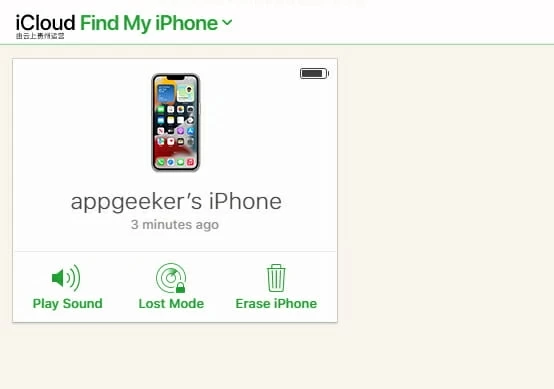
Para un iPhone 15 con iOS 15.2 o posterior, hasta iOS 17, hay una opción adicional para recuperar el acceso usando el botón Borrar iPhone en la pantalla de bloqueo no disponible para iPhone. Aquí le mostramos cómo restablecer su iPhone 15 cuando olvidó su contraseña, sin usar una computadora:
1. Ingrese múltiples códigos de acceso incorrectos hasta llegar iPhone no disponible pantalla.
2. Elija Borrar iPhone En la parte inferior, tócalo de nuevo.
3. Ingrese su Contraseña de ID de Apple para firmar.
4. Espere a que su iPhone 15 borre el código de acceso olvidado y todos los datos actuales.
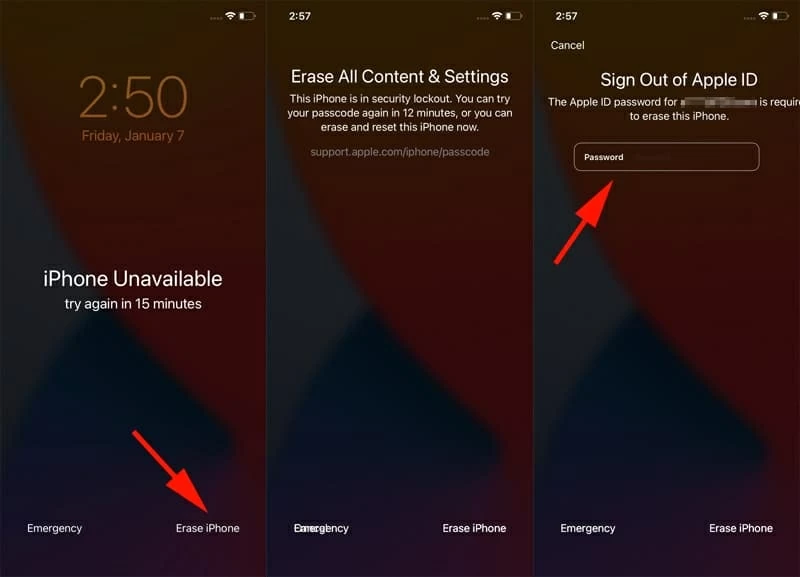
Después de eliminar el código de contraseña de iPhone 15 olvidado
Después de eliminar con éxito la contraseña olvidada de un iPhone 15, asegúrese de establecer un nuevo código de acceso que no olvidará fácilmente. Simplemente vaya a Configuración de iPhone> ID de cara y paso de contraseña> Encienda el código de contraseña para crear uno. También puede cambiarlo a un nuevo código de acceso si lo desea.
Más preguntas frecuentes
Q1. ¿Puedo restablecer mi código de contraseña de mi iPhone 15 sin perder datos?
Sí, puede usar su ID de Apple o poner su iPhone en modo de recuperación para realizar un restablecimiento de código de contraseña en el iPhone 15 restaurándolo a la configuración de fábrica. Si ha respaldado sus cosas en iCloud, puede volver fácilmente y restaurar sus datos de lo que ha sincronizado con el almacenamiento de iCloud, como fotos, mensajes, contactos y más.
Q2. ¿Cómo desbloqueo mi iPhone 15 si olvidé mi código de acceso?
Si no recuerda su código de acceso mientras su iPhone 15 está bloqueado, pruebe primero la identificación de la cara. O use una computadora y obliga a su teléfono al modo de recuperación para borrar su iPhone 15 y configurarlo nuevamente. Recuperará el acceso después de que se borre el código de acceso olvidado.
Artículos relacionados
Cómo transferir los datos de WhatsApp de un iPhone a otro
Cómo reiniciar el teléfono Android cuando se bloquea
